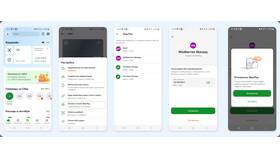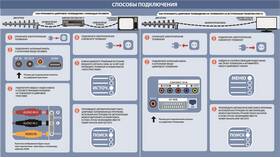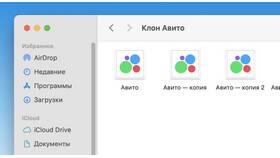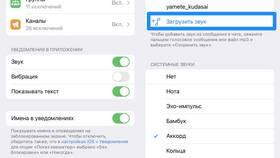Для корректного отображения уведомлений необходимо правильно настроить параметры системы и приложений. Рассмотрим основные методы настройки для разных платформ.
Содержание
Настройка уведомлений на устройствах
Настройка на Android
Общие параметры
- Откройте "Настройки" устройства
- Перейдите в раздел "Уведомления"
- Выберите "Дополнительные настройки"
- Активируйте переключатель "Показывать уведомления"
Для отдельных приложений
| 1 | Откройте "Настройки" > "Приложения" |
| 2 | Выберите нужное приложение |
| 3 | Нажмите "Уведомления" |
| 4 | Включите все необходимые типы уведомлений |
Настройка на iOS
- Откройте "Настройки" > "Уведомления"
- Выберите приложение из списка
- Активируйте "Разрешить уведомления"
- Настройте предпочтительный стиль оповещений
- Включите звук и значок на иконке
На компьютерах Windows
| Windows 10/11 | Параметры > Система > Уведомления и действия |
| Отдельные приложения | Настройки > Приложения > Уведомления |
| Центр уведомлений | Win + A для открытия центра уведомлений |
Проверка разрешений
- Убедитесь, что приложениям разрешено показывать уведомления
- Проверьте, не включен ли "Режим полета"
- Убедитесь, что не активирован "Не беспокоить"
- Проверьте настройки энергосбережения
Решение проблем
- Перезагрузите устройство
- Обновите приложения и ОС
- Проверьте настройки батареи и оптимизации
- Удалите и переустановите проблемное приложение
- Сбросьте настройки уведомлений
Дополнительные параметры
| Важность уведомлений | Настройка приоритетов оповещений |
| Всплывающие окна | Настройка стиля отображения |
| Звуковые сигналы | Индивидуальная настройка для приложений |